Додайте на свій вебсайт аудіодоріжку або список відтворення SoundCloud
Додайте на свій веб-сайт будь-яку аудіодоріжку або список відтворення, вбудувавши фрагмент коду із служби SoundCloud. Щоб використовувати цю функцію, потрібно створити обліковий запис SoundCloud.
Це відео входить до навчального курсу Додаткові засоби дизайну та мультимедіа в інструменті «Створення сайту».
- Перейдіть на сторінку продукту GoDaddy.
- Прокрутіть униз, розгорніть Websites + Marketing і виберіть Керування поруч із вашим веб-сайтом.
- Виберіть Редагувати веб-сайт або Редагувати сайт, щоб відкрити конструктор веб-сайтів.
- На сторінці перейдіть до розташування, куди потрібно додати аудіодоріжку чи плейлист, і додайте розділ. У категорії Аудіо й відео виберіть Аудіо, а потім натисніть кнопку Додати під бажаним макетом.
- Доберіть назву, опис і акцентний колір.
-
На окремій вкладці або в окремому вікні браузера перейдіть на сайт SoundCloud, увійдіть під своїм обліковим записом або створіть новий.
- Знайдіть доріжку або список відтворення, які бажаєте додати в розділ «Аудіо», і натисніть Поділитися.
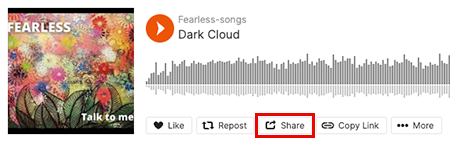
- Натисніть Вбудувати. Серед доступних варіантів виберіть бажаний вигляд плеєра на вашому сайті (наприклад, виберіть макет, розмір, колір або автоматичне відтворення).
Примітка.
- Для деяких доріжок і списків відтворення відображається лише розділ Поділитися без розділу Вбудувати. У розділі вебсайту «Аудіо» не можна використовувати код із розділу «Поділитися». Тому якщо варіант «Вбудувати» не відображається, буде потрібно вибрати іншу доріжку або список відтворення.
- Якщо ввімкнути автоматичне відтворення, деякі браузери вимикатимуть його. Ваш аудіофайл буде автоматично відтворюватися в браузерах, які дозволяють автовідтворення.
- Скопіюйте вміст поля Код.
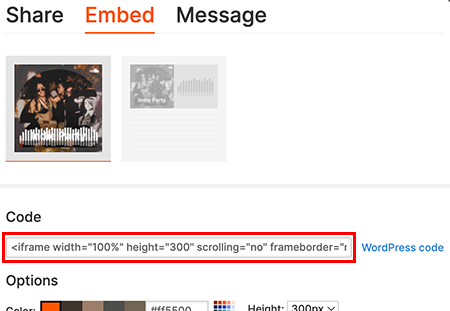
- Знайдіть доріжку або список відтворення, які бажаєте додати в розділ «Аудіо», і натисніть Поділитися.
- Поверніться до панелі Аудіо на вебсайті та вставте скопійований код у поле Код вбудовування SoundCloud.

- Виберіть Готово .
- Зміни зберігаються автоматично. Скористайтеся функцією Попередній перегляд, щоб побачити зміни. Коли будете готові зробити зміни загальнодоступними, опублікуйте сайт.
Додаткові відомості
- Можливо, буде потрібно змінити макет розділу.
- Скопіюйте макет розділу, якщо вам подобається вигляд цього розділу.
- Ви можете навіть перемістити розділ на іншу сторінку.
- Якщо бажаєте перемістити розділ на нову сторінку, додайте сторінку або приватну сторінку. Також ви можете перевпорядкувати сторінки або включити сторінки в розкривне меню.